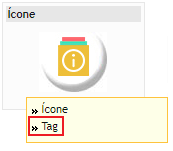Mudanças entre as edições de "Ícone"
| Linha 127: | Linha 127: | ||
2. Para localizar os registros utilize os campos: | 2. Para localizar os registros utilize os campos: | ||
| + | |||
a) '''Palavra-chave:''' preencha o filtro com a descrição completa ou com parte do nome utilizado para cadastrar o nome da TAG e clique em [[Arquivo:localizar.jpg]]; | a) '''Palavra-chave:''' preencha o filtro com a descrição completa ou com parte do nome utilizado para cadastrar o nome da TAG e clique em [[Arquivo:localizar.jpg]]; | ||
Edição das 17h48min de 22 de abril de 2019
Índice
MÓDULO ÍCONE
Introdução
O módulo permite
ENTIDADE TAG
Objetivo
Cadastrar diversos tipos de palavras chave (TAG) que serão relacionadas a ícones cadastrados no Portal e, posteriormente, facilitarão a localização deles para utilização em outros módulos.
Relacionamento com a área pública e demais entidades
Os registros da entidade TAG são utilizados para melhor organizar os arquivos cadastrados como ÍCONE no gerenciador, servindo como um filtro de pesquisa.
Operação INCLUIR
Pré-requisitos
Não há.
Como incluir os dados
- Selecione a opção TAG no módulo ÍCONE para visualizar a tela de gerenciamento de registros;
- Clique no botão
 para visualizar a tela de cadastros;
para visualizar a tela de cadastros; - No campo “TAG”, insira o nome, respeitando o limite de 70 caracteres;
- Para finalizar o cadastro, clique em
 ;
; - Para cancelar o cadastro, selecione qualquer opção no menu do CMS.
Condições de erro
Se o botãofor acionado sem o preenchimento correto dos campos obrigatórios, será exibida uma mensagem de alerta.
Operação EDITAR
Pré-requisitos
Para iniciar a operação de edição de um registro de TAG é necessário que haja TAGs previamente cadastradas no sistema.
Como editar os dados
1. Selecione a opção TAG no módulo ÍCONE para visualizar a tela de gerenciamento de registros;
2. Clique sobre o botão ![]() referente ao registro de seu interesse;
referente ao registro de seu interesse;
3. Na tela de cadastros é possível modificar a “TAG”, desde que se respeite o limite de 70 caracteres;
4. Clique no botão ![]() para concluir a operação;
para concluir a operação;
5. Para cancelar a operação, selecione qualquer opção no menu do CMS.
Condições de erro
Se o botão ![]() for acionado sem o preenchimento correto dos campos obrigatórios, será exibida uma mensagem de alerta.
for acionado sem o preenchimento correto dos campos obrigatórios, será exibida uma mensagem de alerta.
Operação EXCLUIR
Pré-requisitos
Para iniciar a operação de exclusão de um registro de TAG é necessário que haja TAGs previamente cadastradas no sistema.
Como excluir os dados
- Selecione a opção TAG no módulo ÍCONE para visualizar a tela de gerenciamento de registros;
- Clique sobre o botão
 referente ao registro desejado;
referente ao registro desejado; - Para excluir várias TAGs simultaneamente, selecione os registros, marcando as caixas à esquerda de cada um deles,
 , e em seguida clique no botão
, e em seguida clique no botão  ;
; - Após excluir um ou mais registros, será exibida uma mensagem de confirmação. Clique em “Ok” para confirmar a ação ou clique em “Cancelar” para abortar a exclusão dos dados.
Condições de erro
1. Se o usuário clicar no botão sem haver registros selecionados, será exibida uma mensagem de alerta;
2. Caso o usuário tente excluir registros de entidades relacionadas, será exibida uma mensagem informando que os registros selecionados não puderam ser excluídos porque estão relacionados a outras informações previamente cadastradas no sistema.
Operação GERENCIAR
Pré-requisitos
Para iniciar a operação de gerenciamento de um registro de TAG é necessário que haja TAGs previamente cadastradas no sistema.
Como gerenciar os dados
1. Selecione a opção TAG no módulo ÍCONE para visualizar a tela de gerenciamento de registros;
2. Para localizar os registros utilize os campos:
a) Palavra-chave: preencha o filtro com a descrição completa ou com parte do nome utilizado para cadastrar o nome da TAG e clique em ![]() ;
;
b) Resultados: No filtro ![]() , defina o número de registros que será exibido por página;
, defina o número de registros que será exibido por página;
c) Em “Resultados encontrados” serão exibidas as TAGs que passaram pelos filtros realizados. Caso não tenha sido ativado nenhum filtro, serão exibidas todas as TAGs cadastradas no sistema em ordem alfabética.
3. Para cancelar o gerenciamento de TAGs, selecione qualquer opção no menu do CMS.